一、实现一个自定义的web容器服务
(1)安装nginx
1.获取最新版的 Nginx 镜像
拉取官方的最新版本的镜像:
sudo docker pull nginx:latest
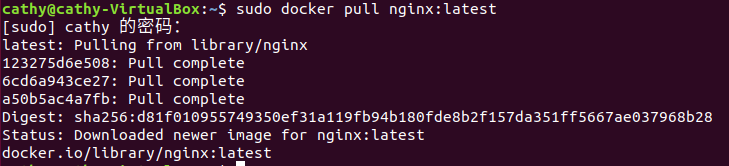
2.查看本地镜像
用以下命令来查看是否已安装了nginx:
sudo docker images

(2)创建并运行一个容器
1.创建容器
sudo docker run -it nginx /bin/bash

容器ID为:6d26585e5aed
2.查看容器的工作目录
pwd

容器工作在根目录下
(3)修改default.confw文件
1.更改文件存放目录
sudo docker cp <容器ID>:/etc/nginx/conf.d/default.conf .

在主目录中可看到default.confw文件

2.修改文件
sudo gedit default.conf
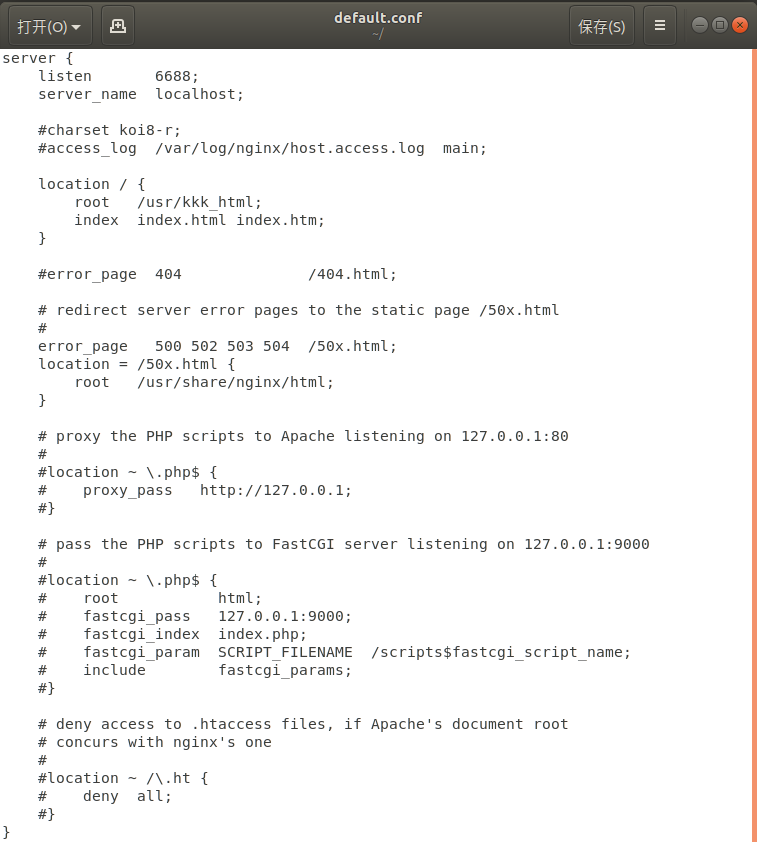
将监听的端口号listen修改为6688(原为80)
将Web默认目录root修改为/usr/kkk_html/(原为/usr/share/nginx/html)
(4)创建html文件

(5)编写dockerfile文件

(6)build dockerfile
sudo docker build -t mynginx .

成功~
(7)创建容器并验证结果
sudo docker run --name cathy_nginx -p 8808:6688 -d mynginx

访问浏览器http://localhost:8808/

二、实现一个自定义的数据库容器服务
(1)pull一个mysql镜像,版本为5.7
sudo docker pull mysql:5.7

(2)创建构建mysql镜像所需的文件
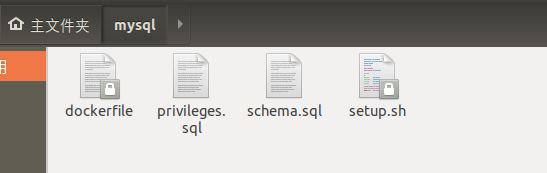
1.dockerfile
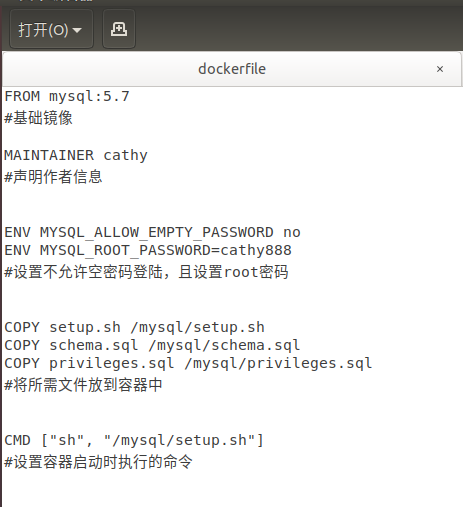
2.privileges.sql
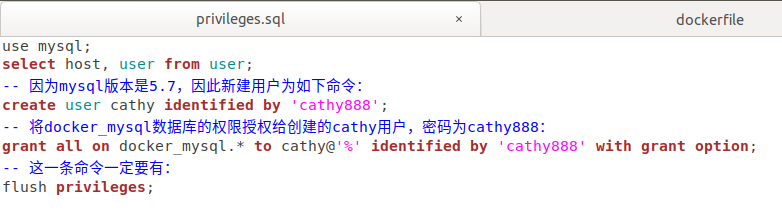
3.schema.sql
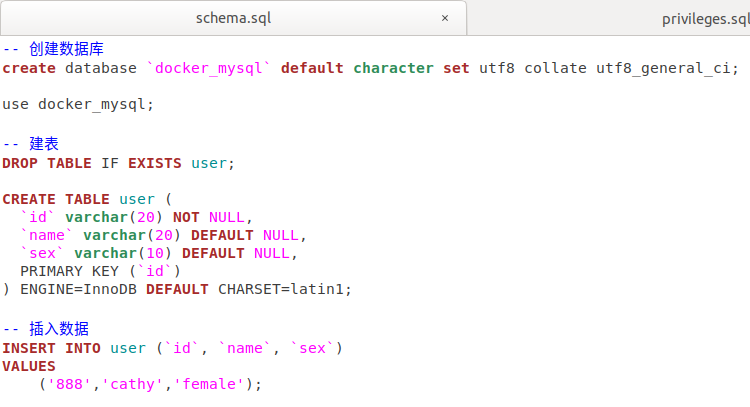
4.setup.sh
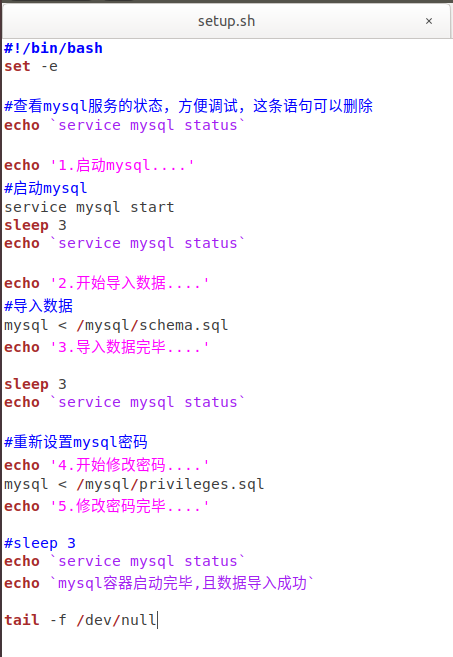
(4)build dockerfile
sudo docker build -t kmysql .
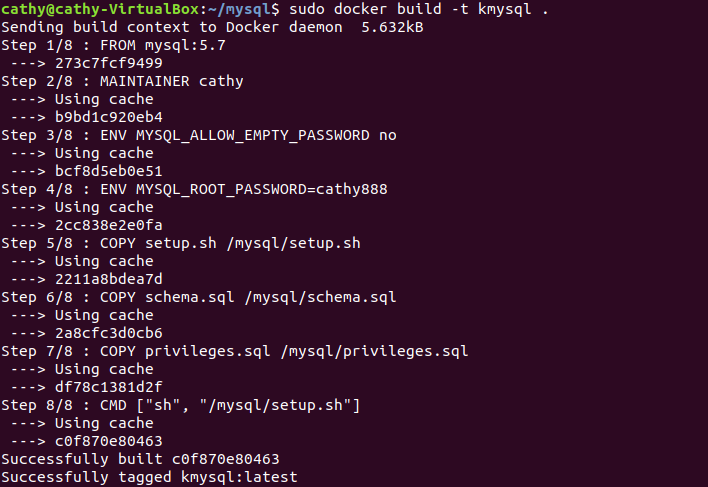
(5)运行容器
sudo docker run --name ksql -p 13306:3306 -d kmysql

查看一下
sudo docker ps

创建成功
(6)进入容器并使用指定用户名和密码进入数据库
sudo docker exec -it ksql /bin/bash
mysql -u cathy -p

(7)查看已经存在的数据库
show databases;

(8)进入数据库并查表
use docker_mysql

select * from user;
select id from user;
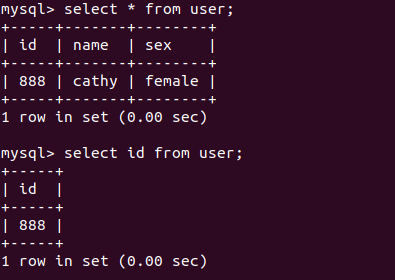
(9)使用root密码登录
退出登录
exit

使用root密码登录
mysql -u root -p

(9)查看数据库
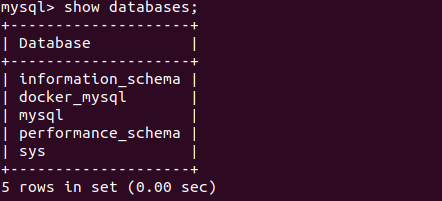
(10)查看mysql的配置信息
show variables;

只截取了一部分
(11)退出并查看日志信息
sudo docker logs msql

(12)查看容器信息
sudo docker inspect ksql
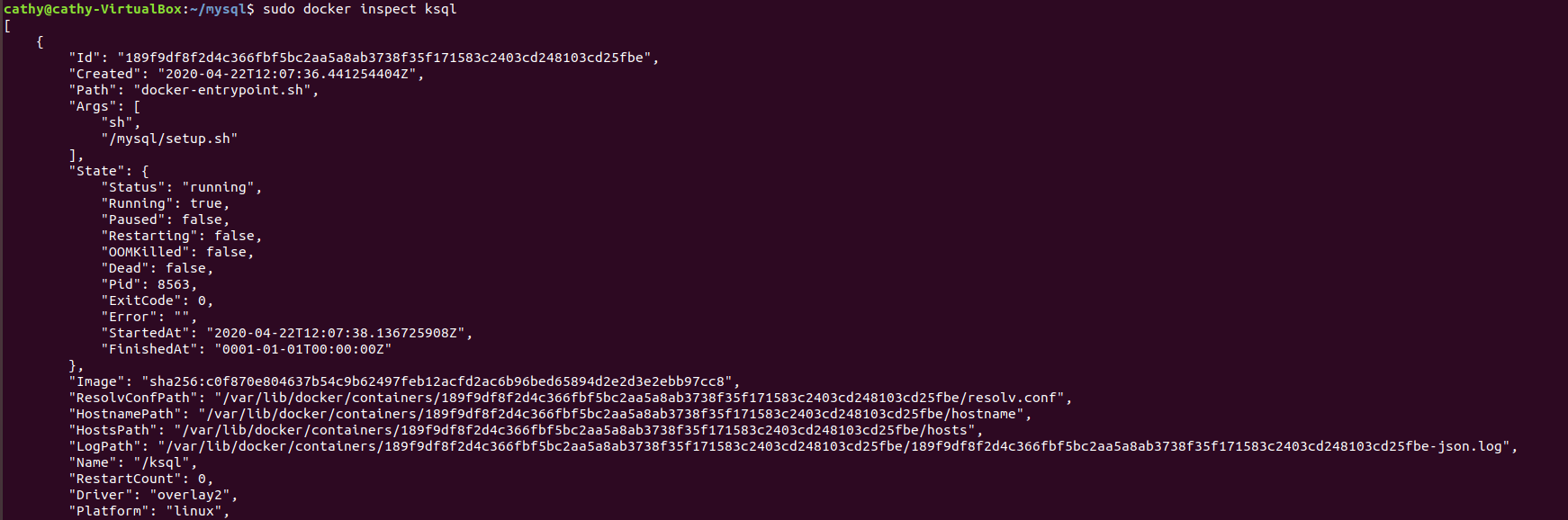
只截取了部分
三、 小结
这次很幸运没有遇到大问题所以没写遇到的问题和解决方案啦
感人,除了由于粗心记错名字数字之类的导致的一些波折,没有遇到什么大问题,前一次遇到的坑太多了,这次总算顺利了一些,上次做了三天,这次也差不多做了一整天,希望之后能够细心一些,避免不必要的麻烦。
在第一次实践中对docker有了初步的了解,也进行了docker环境的配置等操作,在这次实验中进一步学习了相关的操作,学会了使用dockerfile文件实现自定义镜像,为后续的实验打下了一定的基础,同时也结合了一些以前学过的知识,感觉挺有意思的,也有很大的收获。